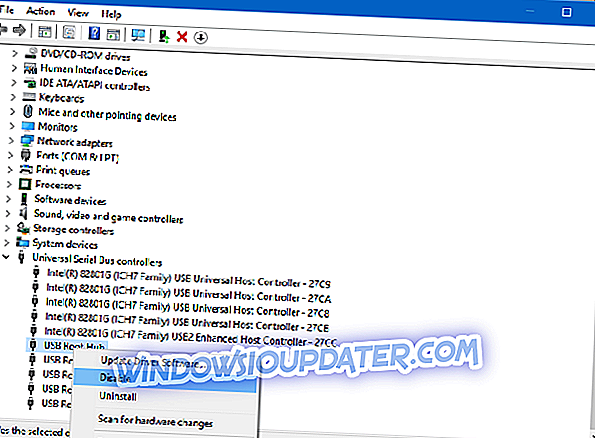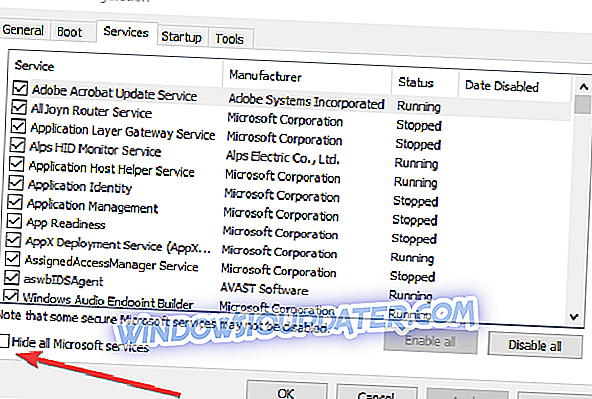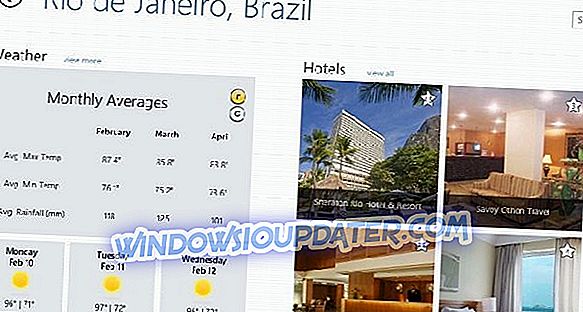0x800070002c-0x3000d 오류 수정을위한 5 가지 솔루션
- 안티 바이러스 제거 및 하드 드라이브 조각 모음
- USB 장치 사용 안 함
- PC 클린 부팅
- 업데이트 문제 해결사 실행
- 바이러스 백신 / 방화벽 사용 안 함
때때로 Windows 10으로의 업그레이드가 생각만큼 원활하지 않고 오류가 발생할 수 있습니다. 이러한 오류 중 하나는 Windows 7에서 Windows 10으로 업그레이드하려고 할 때 발생하는 0x800070002c-0x3000d 오류입니다.
0x800070002c-0x3000d 오류로 인해 Windows 10으로 완전히 업그레이드 할 수 없지만 시도 할 수있는 솔루션이 거의없는 것으로 보입니다.
0x800070002c-0x3000d 오류 수정 단계
해결 방법 1 - 바이러스 백신을 제거하고 하드 드라이브의 조각 모음을 수행하십시오.
Windows 7 또는 Windows 8에서 업그레이드하는 경우 Windows 10으로 업그레이드하기 전에 현재 바이러스 백신 소프트웨어를 제거하려고 할 수 있습니다.
바이러스 백신을 제거한 후에 Windows 10으로 다시 업그레이드하십시오. 문제가 지속되면 Windows에서 조각 모음 도구를 사용하고 하드 드라이브 조각 모음을 수행해야 할 수 있습니다.
해결책 2 - USB 장치를 끄고 모든 USB 주변 장치를 분리합니다.
시작하기 전에 설치된 모든 바이러스 백신 소프트웨어를 제거했는지 확인하십시오.
먼저 사용하지 않는 USB 장치를 비활성화해야합니다.
- 장치 관리자로 이동하여 범용 버스 컨트롤러를 찾습니다.
- 그것을 확장하고 카드 판독기와 같이 사용하지 않는 USB 장치를 마우스 오른쪽 단추로 클릭하고 사용 안함을 선택하여 사용하지 않도록 설정하십시오.
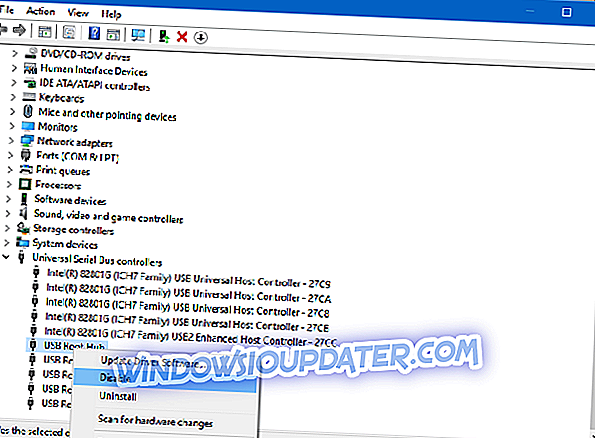
이제 필요없는 USB 주변 장치의 플러그를 뽑으십시오. 여기에는 외장형 하드 드라이브, 프린터, 게임 컨트롤러 등이 포함됩니다.
해결책 3 - PC 클린 부팅
다음으로 클린 부팅을 활성화해야합니다.
- Windows 키 + R 키를 누르고 msconfig를 입력 하고 Enter 키를 눌러 실행하십시오.
- 모든 시작 응용 프로그램을 사용하지 않도록 선택했는지 확인하십시오.
- 그런 다음 서비스로 이동하여 모든 Microsoft 서비스 숨기기를 선택하십시오.
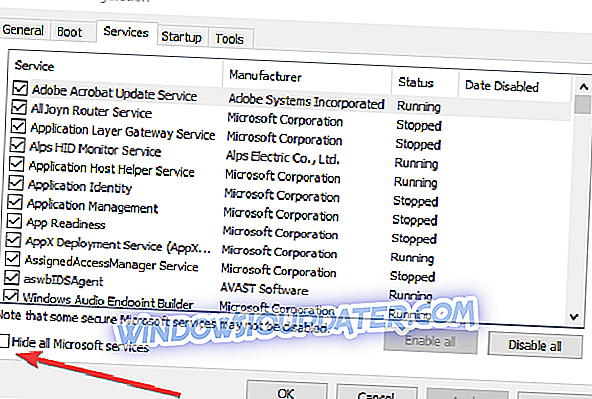
- 모든 Microsoft 서비스가 숨겨진 후에 모두 사용 안 함을 선택합니다.
- 적용을 클릭 한 다음 확인을 클릭하십시오.
- 컴퓨터를 다시 시작하십시오.
또한 필요한 모든 파일을 다운로드 한 후 인터넷 연결을 해제하십시오. 이더넷 케이블을 뽑거나 WiFi 동글 플러그를 뽑거나 라우터의 WiFi 스위치를 누르기 만하면됩니다.
해결 방법 4 - 업데이트 문제 해결사 실행
문제가 지속되면 업데이트 문제 해결사를 실행할 수도 있습니다. 이 도구는 시스템 업데이트 파일을 자동으로 검색하고 발견 된 모든 문제를 수정하는 기본 제공 도구입니다.
설정> 업데이트 및 보안> 문제 해결 도구로 이동하여 업데이트 문제 해결 도구를 실행합니다.

그러나 PC에 여전히 문제가있는 경우 파일 손실, 악성 코드 및 하드웨어 오류와 같은 다양한 PC 문제를 해결하려면이 도구 (100 % 안전하고 테스트 됨)를 다운로드하는 것이 좋습니다.
해결 방법 5 - 바이러스 백신 / 방화벽 비활성화
일부 사용자는 보안 도구를 사용하지 않으면 최신 Windows 10 버전을 설치할 수 있음을 확인했습니다. 즉, 장치에 설치된 바이러스 백신, 방화벽, 맬웨어 및 기타 보안 도구를 해제해야합니다.
체크 아웃 관련 게시물 :
- 업데이트 후 Windows 10을 시작하지 못하도록 수정하는 5 가지 솔루션
- FIX : '이 도구는 PC를 업데이트 할 수 없습니다'라는 오류가 발생했습니다.
- 전체 수정 : 업데이트 후 Windows 10 부트 루프
편집자 주 :이 게시물은 원래 2015 년 12 월에 출판되었으며 이후 신선도와 정확성을 위해 업데이트되었습니다.